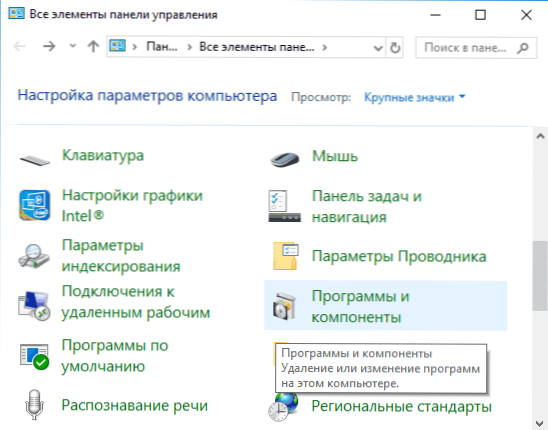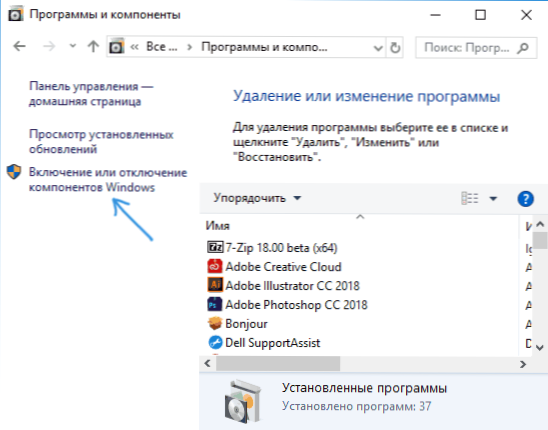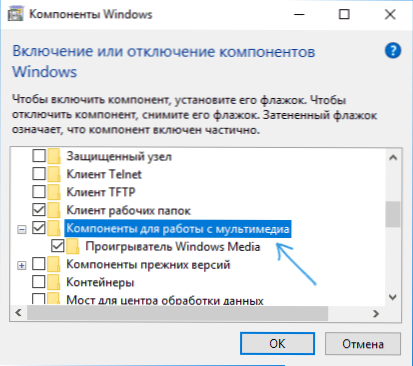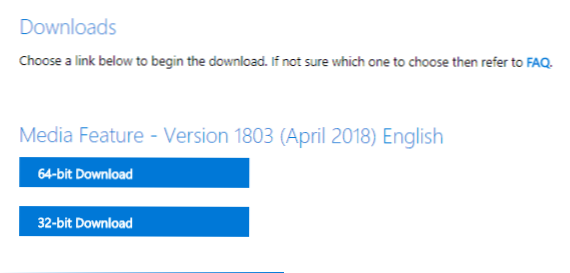Podczas instalacji iCloud na komputerze lub laptopie z systemem Windows 10 może wystąpić błąd "Twój komputer nie obsługuje niektórych funkcji multimedialnych, pobierz pakiet funkcji multimedialnych dla systemu Windows ze strony internetowej firmy Microsoft" i kolejne okno "Błąd instalatora dla iCloud dla systemu Windows". W tej instrukcji krok po kroku dowiesz się, jak poprawić ten błąd.
Podczas instalacji iCloud na komputerze lub laptopie z systemem Windows 10 może wystąpić błąd "Twój komputer nie obsługuje niektórych funkcji multimedialnych, pobierz pakiet funkcji multimedialnych dla systemu Windows ze strony internetowej firmy Microsoft" i kolejne okno "Błąd instalatora dla iCloud dla systemu Windows". W tej instrukcji krok po kroku dowiesz się, jak poprawić ten błąd.
Sam błąd pojawia się, gdy system Windows 10 nie ma składników multimedialnych niezbędnych do działania iCloud na komputerze. Jednak pobieranie pakietu Media Feature Pack od firmy Microsoft nie zawsze jest konieczne, aby go naprawić, jest też łatwiejszy sposób, który często działa. Następnie rozważymy oba sposoby naprawienia sytuacji, gdy iCloud nie jest zainstalowany z tym komunikatem. Może to być również interesujące: używanie iCloud na komputerze.
Prosty sposób naprawy "Twój komputer nie obsługuje niektórych funkcji multimedialnych" i zainstalować iCloud
Najczęściej, jeśli mówimy o zwykłych wersjach systemu Windows 10 do użytku domowego (w tym profesjonalnych wydaniach), nie trzeba oddzielnie pobierać pakietu multimedialnego, problem jest znacznie łatwiejszy do rozwiązania:
- Otwórz panel sterowania (do tego możesz na przykład użyć wyszukiwania na pasku zadań). Inne sposoby tutaj: Jak otworzyć panel sterowania Windows 10.
- W panelu sterowania otwórz "Programy i funkcje".
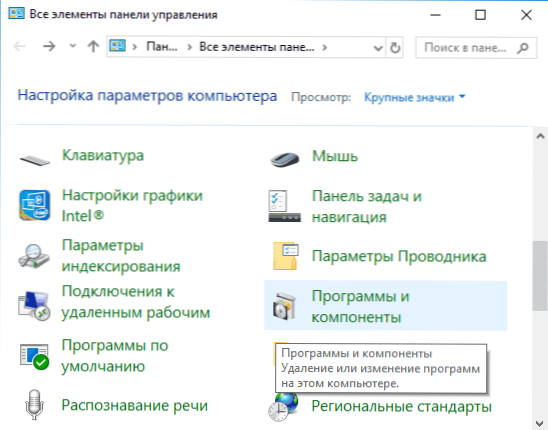
- Po lewej stronie kliknij "Włącz lub wyłącz funkcje systemu Windows".
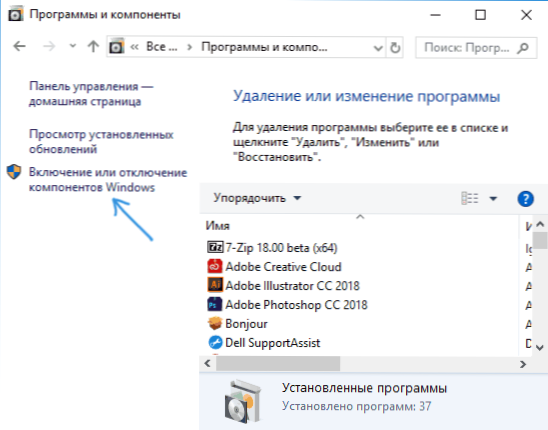
- Zaznacz "Komponenty multimedialne", a także upewnij się, że "Windows Media Player" jest również włączony. Jeśli nie masz takiego przedmiotu, ten sposób naprawienia błędu nie jest odpowiedni dla twojej edycji systemu Windows 10.
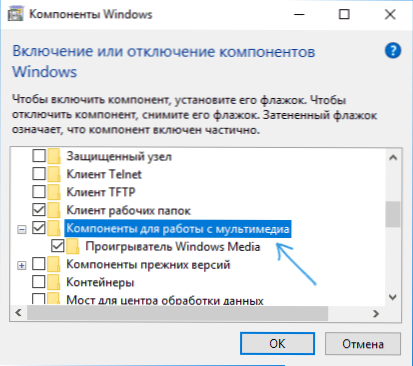
- Kliknij "OK" i poczekaj na instalację niezbędnych komponentów.
Natychmiast po tej krótkiej procedurze możesz ponownie uruchomić instalator iCloud dla Windows - błąd nie powinien pojawić się.
Uwaga: jeśli wykonałeś wszystkie opisane czynności, ale błąd nadal się pojawiał, uruchom ponownie komputer (po prostu uruchom ponownie komputer, nie wyłączaj go, a następnie włącz), a następnie spróbuj ponownie.
Niektóre wersje systemu Windows 10 nie zawierają składników do pracy z multimediami, w tym przypadku można je pobrać ze strony internetowej firmy Microsoft, co proponuje program instalacyjny.
Jak pobrać Media Feature Pack na Windows 10
Aby pobrać pakiet Media Feature Pack z oficjalnej witryny firmy Microsoft, wykonaj następujące czynności (uwaga: jeśli masz problem z usługą iCLoud, zapoznaj się z instrukcjami na stronie Jak pobrać pakiet multimedialny dla systemu Windows 10, 8.1 i Windows 7):
- Przejdź na oficjalną stronę https://www.microsoft.com/en-us/software-download/mediafeaturepack
- Wybierz wersję systemu Windows 10 i kliknij "Potwierdź".
- Zaczekaj chwilę (pojawi się okno oczekiwania), a następnie pobierz poprawną wersję pakietu Media Feature Pack dla systemu Windows 10 x64 lub x86 (32-bit).
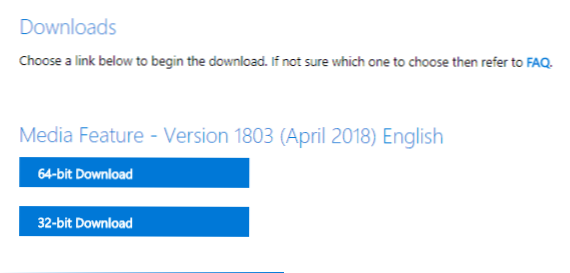
- Uruchom pobrany plik i zainstaluj niezbędne funkcje multimedialne.
- Jeśli pakiet Media Feature Pack nie jest zainstalowany i pojawi się komunikat "Aktualizacja nie dotyczy twojego komputera", ta metoda nie jest odpowiednia dla twojej edycji systemu Windows 10 i powinieneś użyć pierwszej metody (instalacja w składnikach Windows).
Po zakończeniu procesu instalacja iCloud na komputerze powinna zakończyć się powodzeniem.